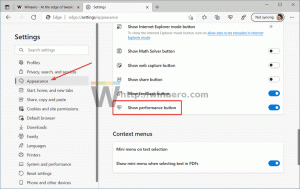הסתר לחצני שורת המשימות בשורות משימות מרובות ב-Windows 10
שורת המשימות היא אלמנט ממשק המשתמש הקלאסי ב-Windows. הוצג לראשונה ב-Windows 95, הוא קיים בכל גרסאות Windows שפורסמו לאחריו. הרעיון המרכזי מאחורי שורת המשימות הוא לספק כלי שימושי המציג רשימה של אפליקציות פועלות וחלונות פתוחים כמשימות כך שתוכל לעבור במהירות ביניהן. כברירת מחדל, שורת המשימות מופיעה בכל הצגים המחוברים למחשב שלך. היום, נראה כיצד להתאים אישית אילו לחצני אפליקציה אתה רואה בשורת המשימות הראשית והנוספת ב-Windows 10.
פרסומת
שורת המשימות ב-Windows 10 מכילה את כפתור התחל, את תיבת חיפוש או Cortana, ה תצוגת משימות כפתור, ה מגש מערכת (אזור הודעות) וסרגלי כלים שונים שנוצרו על ידי המשתמש או אפליקציות צד שלישי. לדוגמה, אתה יכול להוסיף את הישן והטוב סרגל הכלים הפעלה מהירה לשורת המשימות שלך.
אם יש לך מספר צגים המחוברים למחשב שלך, Windows 10 יציג את שורת המשימות בכל תצוגה. אתה יכול להתאים אישית את האופן שבו Windows 10 מציג את לחצני האפליקציה בשורת המשימות. הנה איך.

התרחישים הבאים נתמכים.
- כל שורת המשימות - במצב זה, הלחצנים של כל האפליקציות הפועלות יופיעו בכל שורת המשימות בכל תצוגה. התנהגות זו מופעלת מחוץ לקופסה.
- שורת המשימות הראשית ושורת המשימות שבה החלון פתוח - במצב זה, לחצנים עבור החלונות הפתוחים שלך מופיעים בשורת המשימות בתצוגה הראשית שלך וגם בשורת המשימות שבה פתחת את החלון הזה.
- שורת המשימות שבה החלון פתוח - כפתורי האפליקציה יופיעו רק בשורת המשימות שבה האפליקציה פתוחה. הערה: הלחצנים שלהם תמיד יוצגו בשורת המשימות הראשית של אפליקציות המוצמדות לשורת המשימות.
הערה: עבור כל שורת משימות, תוכל להפעיל או להשבית את תכונת שילוב לחצני שורת המשימות. עיין במאמר הבא:
השבת את שילוב לחצני שורת המשימות ב-Windows 10
כדי להסתיר את לחצני שורת המשימות בשורות משימות מרובות ב-Windows 10, תעשה את הדברים הבאים.
- פתח את ה אפליקציית הגדרות.
- נווט אל התאמה אישית - שורת המשימות.
- בצד ימין, הגדר את האפשרות הצג את לחצני שורת המשימות מופעלים לאף אחד כל שורת המשימות, שורת המשימות הראשית ושורת המשימות שבה החלון פתוח, או שורת המשימות שבה החלון פתוח.
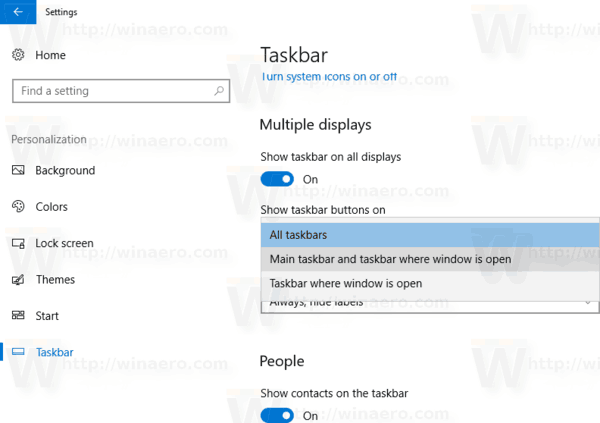
- לחצני האפליקציה יופיעו בשורת המשימות שנבחרה.
ניתן לעשות את אותו הדבר עם תיקון רישום.
הסתר את לחצני שורת המשימות במספר צגים עם תיקון הרישום
- פתח את ה אפליקציית עורך הרישום.
- עבור אל מפתח הרישום הבא.
HKEY_CURRENT_USER\SOFTWARE\Microsoft\Windows\CurrentVersion\Explorer\Advanced
ראה כיצד לעבור אל מפתח רישום בלחיצה אחת.
- בצד ימין, שנה או צור ערך DWORD חדש של 32 סיביות MMTaskbarMode.
הערה: גם אם כן הפעלת Windows 64 סיביות עדיין עליך ליצור ערך DWORD של 32 סיביות. - הגדר אותו לאחד מהערכים הבאים:
0 - הצג את לחצני שורת המשימות בכל שורת המשימות
1 - הצג את לחצני שורת המשימות בשורת המשימות הראשית ובשורת המשימות שבהן החלון פתוח
2 - הצג את לחצני שורת המשימות רק בשורת המשימות שבה החלון פתוח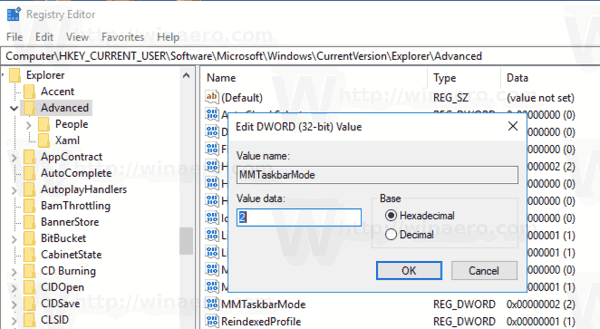
- כדי לגרום לשינויים שנעשו על ידי תיקון הרישום להיכנס לתוקף, אתה צריך התנתק והיכנס שוב לחשבון המשתמש שלך. לחילופין, אתה יכול הפעל מחדש את מעטפת האקספלורר.
זהו זה.
מאמרים קשורים:
- שנה את רוחב לחצן שורת המשימות ב-Windows 10
- השבת את שילוב לחצני שורת המשימות ב-Windows 10
- שנה את גודל התצוגה הממוזערת של שורת המשימות ב-Windows 10
- ...ו עוד טיפים וטריקים לשורת המשימות ב-Winaero